Pour accompagner mon Raspberry Pi 400 dépourvu de prise jack pour le son, j’ai utilisé les écouteurs Tronsmart Onyx Ace que j’avais testés il y a quelques mois. J’ai un peu de mal à les garder longtemps et j’ai cherché une autre solution. J’ai cherché un casque Bluetooth, et comme les Onyx Ace m’avaient époustouflé par leur qualité sonore, j’ai opté pour le casque Bluetooth Apollo Q10 à réduction de bruit de la même marque.
Au sommaire :
- 1 Casque Bluetooth Tronsmart Apollo-Q10 à réduction de bruit sur Raspberry Pi 400
- 2 Sources
Casque Bluetooth Tronsmart Apollo-Q10 à réduction de bruit sur Raspberry Pi 400
Lorsque je « bricole » (si on parle bien on dit « lorsque je travaille à la mise au point de mes projets maker« ), j’aime bien écouter de la musique. Je suis un peu éclectique dans mes gouts, ça va du classique à la chanson française de toutes époques en passant (surtout) par le hard-rock. L’absence de prise jack pour le son sur le Pi 400 avec lequel je m’amuse m’embête un peu. J’ai bien mis une clé son USB mais bon, c’est pas le top avec les haut-parleurs de PC que j’utilise. J’ai aussi une enceint Bluetooth qui marche bien, mais ce n’est pas très utilisable lors des vidéoconférences.
 D’où ce recours à un casque Bluetooth. Comme je vous l’ai dit dans le préambule de l’article, j’avais été bluffé par la qualité du son des écouteurs que Tronsmart m’avait offerts pour les tester sur le Raspberry Pi, mais à l’usage, je ne suis pas « écouteurs ». Ça marche très bien mais ça a tendance à glisser hors de mon oreille (je suis peut être pas à la norme ou alors c’est le manque d’habitude…). J’ai donc trouvé ce casque de la même marque (juste retour des choses) sur AliExpress et je l’ai commandé fin décembre, il est arrivé il y a quelques jours (on est le 23 janvier). Le lien vers AliExpress est affilié et si vous achetez le casque via ce lien, framboise314 touchera 1,2 €. En plus du 25 au 27 janvier 2021 il est en promo et vous le paierez moins cher que moi 🙁
D’où ce recours à un casque Bluetooth. Comme je vous l’ai dit dans le préambule de l’article, j’avais été bluffé par la qualité du son des écouteurs que Tronsmart m’avait offerts pour les tester sur le Raspberry Pi, mais à l’usage, je ne suis pas « écouteurs ». Ça marche très bien mais ça a tendance à glisser hors de mon oreille (je suis peut être pas à la norme ou alors c’est le manque d’habitude…). J’ai donc trouvé ce casque de la même marque (juste retour des choses) sur AliExpress et je l’ai commandé fin décembre, il est arrivé il y a quelques jours (on est le 23 janvier). Le lien vers AliExpress est affilié et si vous achetez le casque via ce lien, framboise314 touchera 1,2 €. En plus du 25 au 27 janvier 2021 il est en promo et vous le paierez moins cher que moi 🙁
D’ailleurs ils ont tout compris chez AliExpress parce que quand tu achètes un casque audio, ils t’envoient cette pub par mail… Eh les gars, un casque ça suffit, je ne vais pas en acheter tous les mois 😀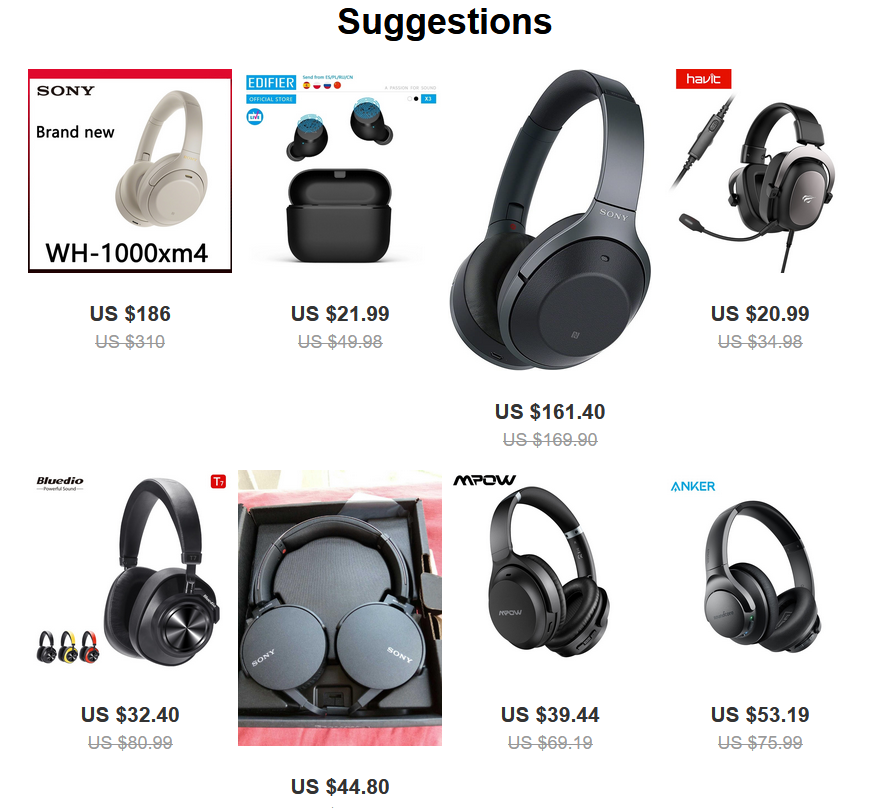
Le déballage du casque
Vous pourrez voir le déballage complet du casque dans la vidéo en fin d’article. Il est arrivé dans une enveloppe plastique habituelle chez AliExpress. Par contre la boîte en carton rigide était emballée dans de la mousse et elle est arrivée en bon état. La boîte est protégée par un film plastique qu’il faudra enlever.
A l’intérieur on trouve une coque rigide elle aussi qui contient et protège le casque. Accessoirement il y a un sachet de Silicagel pour garder l’ensemble au sec, une pochette contenant la notice et un sac pour protéger le casque si vous le trimballez dans votre sac à dos pour aller au boulot.
 Une fois sorti de la boîte, j’ai testé la « pliabilité » du casque qui une fois replié tient vraiment peu de place.
Une fois sorti de la boîte, j’ai testé la « pliabilité » du casque qui une fois replié tient vraiment peu de place.

Les oreillettes sont confortables et souples, pas de problème pour les supporter plusieurs heures. On le range facilement dans le petit sac fourni.
La structure est solide, apparemment en ABS, les glissières de réglage du serre tête sont fermes et ne devraient pas se dérégler à l’usage.
Caractéristiques
| Tronsmart Apollo Q10 | |
| Couleur | Noir |
| Bluetooth | Version 5.0 |
| Portée | Jusque 15 mètres |
| Capacité de la batterie | 1200mAh |
| Temps de fonctionnement | ~100 heures à 50% de volume |
| Temps de rechargement | ~3 heures pour 100 heures d’écoute (10 mn de charge => 3h d’écoute) |
| Bande passante | 20Hz à 20K |
| Taille du haut-parleur | 40mm dynamique |
| Impédance | 32 ohms |
| Poids du casque | 225g |
| Contenu de la boîte | 1 x Tronsmart Apollo Q10, 1 x Notice d’utilisation, 1 x Cable de rechargement, 1 x carte de garantie, 1 x Sac de rangement |
Le casque bénéficie de haut-parleurs de 40mm de diamètre, ce qui assure des basses profondes. La portée est telle qu’annoncée, lors de tests j’ai pu me déplacer dans toute la maison sur 2 étages, avec une dalle en béton armé… sans perdre le signal.
Le port de charge est au format USB C. Vous pourrez utiliser une alimentation de Raspberry Pi 4 ou Pi 400 pour charger le casque. Le casque était chargé à la livraison, il a fallu moins d’une demi heure pour que la charge se termine (la LED passe de rouge = en charge à bleu = chargé)
Sur l’oreillette droite toutes les commandes sont regroupées. Ici le bouton A/M et la LED qui indique la recherche de connexion Bluetooth (clignote rapidement) ou l’état connecté (clignote lentement). Elle indique aussi l’état de la batterie lors de la charge. A noter que le bouton A/M va être dissimulé ainsi que la diode SOUS le support d’oreillette. Normalement on met le casque en route avant de le coiffer mais quand même…
Ici le bouton qui permet de déclencher la liaison avec les assistants vocaux. Je n’ai pu tester qu’avec BixBy et Google. Pas de souci de ce côté là, aussi bien en compréhension de la voix par l’appli que pour l’écoute du retour dans le casque.
Notice
La notice est disponible en ligne en plusieurs langues. vous pouvez ouvrir la version française seule en cliquant sur cette image :
 Zone tactile
Zone tactile
 Située sur l’oreillette droite, cette zone tactile se manoeuvre un peu comme le pad sensitif d’un ordinateur portable.
Située sur l’oreillette droite, cette zone tactile se manoeuvre un peu comme le pad sensitif d’un ordinateur portable.
En faisant glisser le doigt dessus on peut changer de piste et monter ou baisser le volume. En tapotant on décroche/raccroche un appel téléphonique (le double appel est géré) et en maintenant appuyé on peut changer le mode de fonctionnement de l’ANC ou rejeter un appel. Une vidéo vous montre toutes ces possibilités, un peu plus loin dans l’article.
Connexion à un smartphone
Application
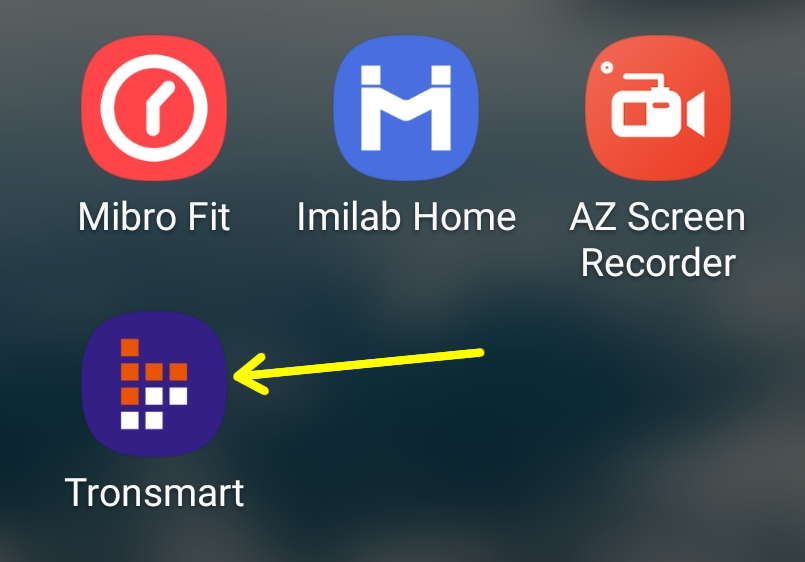 Pour Andoid l’application est disponible dans le PlayStore. Pour iOS vous la trouverez dans l’appStore. Installez l’application sur votre mobile/tablette. Ouvrez la avec l’icône.
Pour Andoid l’application est disponible dans le PlayStore. Pour iOS vous la trouverez dans l’appStore. Installez l’application sur votre mobile/tablette. Ouvrez la avec l’icône.
L’appli. Tronsmart gère plusieurs appareils faites glisser jusqu’à trouver le casque.
Tapez sur l’image ou sur connexion.
L’appli passe en recherche du casque. Il faudra bien entendu avoir connecté au préalable le casque à votre smartphone en Bluetooth pour qu’il soit détecté. De temps en temps l’appli a du mal à trouver le casque, je suis obligé de le redémarrer pour qu’il soit repris en compte…
Sur la page d’accueil on peut activer ou pas le son ambiant (capté par les micros), activer ou pas le suppresseur de bruit (ANC). C’est assez impressionnant la différence de niveau sonore avec et sans l’ANC… (exemple testé avec un aspirateur 🙂 )
Avec l’égaliseur (icône centrale) on peut choisir la correction en fonction de ce qu’on écoute.
Enfin avec l’icône de droite on accède à la configuration de la partie tactile du casque. Cela vous permettra de configurer la réponse du casque en fonction des mouvements que vous choisirez.
Appel téléphonique
Connecté à un téléphone, le casque se comporte comme tous ceux que j’ai pu utiliser. On décroche et la voix est correcte au dire du correspondant.
Connexion au Raspberry Pi 400
Configuration du Bluetooth
La configuration du Bluetooth ne pose pas de problème avec le Raspberry Pi. Dans la vidéo vous avez le déroulé complet de la connexion. Mettez le casque Apollo Q10 en mode apairage (La LED clignote rapidement)
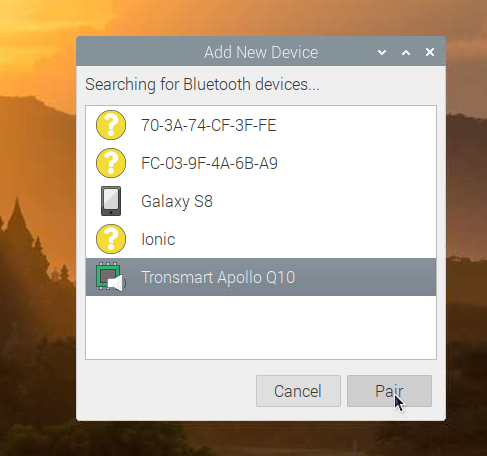
Cette fenêtre montre les équipements Bluetooth détectés à proximité, par leur adresse physique ou par leur nom. On a ici un smartphone Galaxy S8, une montre connectée Ionic et le casque Tronsmart.
Ouvrez le menu Bluetooth en cliquant sur l’icône, Cliquez sur Add Device et dans la fenêtre qui s’ouvre sélectionnez le casque Tronsmart Apollo Q10.
Cliquez sur le bouton Pair pour le connecter au Raspberry Pi.
Lorsque l’opération est terminée, vous retrouvez le casque dans le menu Bluetooth.
Pour lier le casque à l’audio du Raspberry Pi, ouvrez le menu de configuration du son (clic droit sur le haut-parleur de la barre des tâches), puis dans Output choisissez le casque.
A partir de ce moment vous pouvez écouter de la musique sur le casque.
Problème de microphone sur le Raspberry Pi
Le Raspberry Pi (enfin son circuit Bluetooth) est compatible A2DP. Pour les casques Bluetooth il y a plusieurs profils : (Source Philips)
HSP (Headset Profile ou Profil casque) : avec les fonctions de base pour relier un casque à un téléphone portable. Uniquement en mono.
HFP (Hands free Profile ou Profil mains libres) : les fonctions sont plus étendues car elle sont prévues pour piloter un téléphone portable depuis une unité mains libres dans une voiture. Uniquement en mono.
A2DP (Profil de distribution audio avancée ou Advanced Audio Distribution Profile) : ne permet que la transmission de signaux audio stéréo de qualité. Ne prend pas en charge le microphone des casques.
AVRCP (Profil de commande à distance audio/vidéo ou Audio / Video Remote Control Profile) : permet l’envoi de commandes (avance rapide, pause, lecture…) depuis un un casque stéréo vers un PC équipé d’un lecteur multimédia, un smartphone…
Comme le Raspberry Pi ne supporte que l’A2DP on ne peut d’origine utiliser que les écouteurs. Le microphone du casque n’est pas reconnu. J’attends une clé Bluetooth compatible HSP/HPF pour faire des essais d’utilisation du microphone du casque Apollo Q10. Si c’est couronné de succès, ça fera l’objet d’un autre article.
Quelques tests
Réduction de bruit
On peut choisir parmi 3 modes : Ambiance ou le casque vous retransmet le bruit ambiant. Cela peut être utilse dans la rue ou sur la route pour entendre arriver un danger. Sans réduction de bruit. Ici le dispositif est à l’arrêt et vous entendez « en direct » avec l’atténuation amenée par le casque. Enfin la réduction de bruit qui utilise 5 micros répartis autour du casque pour annuler les bruits ambiants en envoyant vers l’oreille une onde en opposition de phase. J’avoue que c’est assez bluffant ! on entend d’un coup… plus rien quand on active ce mode. Même un aspirateur (bruyant) était faiblement entendu…
Téléphone
Le fonctionnement est conforme à ce qui est décrit dans la notice. L’écoute est très bonne et mes correspondants n’ont pas fait de remarques désobligeantes sur la qualité de ma voix. Même quand j’ai demandé explicitement un avis sur le son reçu à distance…
Écoute musicale
Ici je n’ai pas été déçu, comme avec les écouteurs de la même marque. Le son est bien net, j’ai remonté un peu les basses via l’égaliseur dans l’ampli. Bah j’écoute pas mal de hard-rock et ça le méritait. Ça vaut ce que ça vaut mais j’ai mis le casque sur mon micro…
Et j’ai enregistré plusieurs exemples (classique, hard-rock et vocal). La qualité n’est pas parfaite (imaginez le nombre de codages/décodages et d’interfaces…) mais permet de se faire une idée. Vous entendrez parfois des bruits mécaniques lorsque le casque frotte un peu sur le micro… désolé !
Infos Bluetooth sur Raspberry Pi OS
Pour ceux qui sont curieux voici comment récupérer les informations sur un périphérique Bluetooth avec un Raspberry Pi 😉
Les lignes suivantes montrent (en abrégé) les entrées et sorties pour la configuration d’un clavier Bluetooth. Toutes les entrées et sorties se font dans une fenêtre de terminal :
pi@raspberrypi:~ $ bluetoothctl
Agent registered
[Tronsmart Apollo Q10]#
Avec bluetoothctl vous accéderez aux informations du casque Apollo Q10. Le prompt vous indique la connexion au casque.
[Tronsmart Apollo Q10]# pairable on
Changing pairable on succeeded
[Tronsmart Apollo Q10]# scan on
Discovery started
[CHG] Controller DC:A6:32:B1:A8:42 Discovering: yes
[CHG] Device 20:20:12:30:00:38 RSSI: -41
[CHG] Device 20:20:12:30:00:38 ServiceData Key: 0000fff0-0000-1000-8000-00805f9b34fb
[Tronsmart Apollo Q10]# scan off
Discovery stopped
[CHG] Controller DC:A6:32:B1:A8:42 Discovering: no
[CHG] Device 20:20:12:30:00:38 RSSI is nil
[Tronsmart Apollo Q10]# pair 20:20:12:30:00:38
Attempting to pair with 20:20:12:30:00:38
[CHG] Device 20:20:12:30:00:38 UUIDs: 0000110b-0000-1000-8000-00805f9b34fb
[CHG] Device 20:20:12:30:00:38 UUIDs: 0000110c-0000-1000-8000-00805f9b34fb
[CHG] Device 20:20:12:30:00:38 UUIDs: 0000110e-0000-1000-8000-00805f9b34fb
[CHG] Device 20:20:12:30:00:38 UUIDs: 0000111e-0000-1000-8000-00805f9b34fb
[CHG] Device 20:20:12:30:00:38 UUIDs: 00001800-0000-1000-8000-00805f9b34fb
[CHG] Device 20:20:12:30:00:38 UUIDs: 00001801-0000-1000-8000-00805f9b34fb
[CHG] Device 20:20:12:30:00:38 UUIDs: 0000ff55-0000-1000-8000-00805f9b34fb
[CHG] Device 20:20:12:30:00:38 UUIDs: 01000100-0000-1000-8000-009078563412
[CHG] Device 20:20:12:30:00:38 UUIDs: 66666666-6666-6666-6666-666666666666
[NEW] Primary Service
/org/bluez/hci0/dev_20_20_12_30_00_38/service0006
00001801-0000-1000-8000-00805f9b34fb
Generic Attribute Profile
[NEW] Characteristic
/org/bluez/hci0/dev_20_20_12_30_00_38/service0006/char0007
00002a05-0000-1000-8000-00805f9b34fb
Service Changed
[NEW] Descriptor
/org/bluez/hci0/dev_20_20_12_30_00_38/service0006/char0007/desc0009
00002902-0000-1000-8000-00805f9b34fb
Client Characteristic Configuration
[NEW] Primary Service
/org/bluez/hci0/dev_20_20_12_30_00_38/service000a
01000100-0000-1000-8000-009078563412
Vendor specific
[NEW] Characteristic
/org/bluez/hci0/dev_20_20_12_30_00_38/service000a/char000b
02000200-0000-1000-8000-009178563412
Vendor specific
[NEW] Descriptor
/org/bluez/hci0/dev_20_20_12_30_00_38/service000a/char000b/desc000d
00002902-0000-1000-8000-00805f9b34fb
Client Characteristic Configuration
[NEW] Descriptor
/org/bluez/hci0/dev_20_20_12_30_00_38/service000a/char000b/desc000e
00002901-0000-1000-8000-00805f9b34fb
Characteristic User Description
[NEW] Characteristic
/org/bluez/hci0/dev_20_20_12_30_00_38/service000a/char000f
03000300-0000-1000-8000-009278563412
Vendor specific
[NEW] Descriptor
/org/bluez/hci0/dev_20_20_12_30_00_38/service000a/char000f/desc0011
00002901-0000-1000-8000-00805f9b34fb
Characteristic User Description
[NEW] Primary Service
/org/bluez/hci0/dev_20_20_12_30_00_38/service0012
66666666-6666-6666-6666-666666666666
Vendor specific
[NEW] Characteristic
/org/bluez/hci0/dev_20_20_12_30_00_38/service0012/char0013
77777777-7777-7777-7777-777777777777
Vendor specific
[NEW] Descriptor
/org/bluez/hci0/dev_20_20_12_30_00_38/service0012/char0013/desc0015
00002902-0000-1000-8000-00805f9b34fb
Client Characteristic Configuration
[NEW] Primary Service
/org/bluez/hci0/dev_20_20_12_30_00_38/service0016
0000ff55-0000-1000-8000-00805f9b34fb
Unknown
[NEW] Characteristic
/org/bluez/hci0/dev_20_20_12_30_00_38/service0016/char0017
0000ff57-0000-1000-8000-00805f9b34fb
Unknown
[NEW] Descriptor
/org/bluez/hci0/dev_20_20_12_30_00_38/service0016/char0017/desc0019
00002902-0000-1000-8000-00805f9b34fb
Client Characteristic Configuration
[NEW] Characteristic
/org/bluez/hci0/dev_20_20_12_30_00_38/service0016/char001a
0000ff56-0000-1000-8000-00805f9b34fb
Unknown
Pairing successful
[Tronsmart Apollo Q10]# trust 20:20:12:30:00:38
Changing 20:20:12:30:00:38 trust succeeded
[Tronsmart Apollo Q10]# connect 20:20:12:30:00:38
Attempting to connect to 20:20:12:30:00:38
Connection successful
[Tronsmart Apollo Q10]# info 20:20:12:30:00:38
Device 20:20:12:30:00:38 (public)
Name: Tronsmart Apollo Q10
Alias: Tronsmart Apollo Q10
Class: 0x00240404
Icon: audio-card
Paired: yes
Trusted: yes
Blocked: no
Connected: yes
LegacyPairing: no
UUID: Audio Sink (0000110b-0000-1000-8000-00805f9b34fb)
UUID: A/V Remote Control Target (0000110c-0000-1000-8000-00805f9b34fb)
UUID: A/V Remote Control (0000110e-0000-1000-8000-00805f9b34fb)
UUID: Handsfree (0000111e-0000-1000-8000-00805f9b34fb)
UUID: Generic Access Profile (00001800-0000-1000-8000-00805f9b34fb)
UUID: Generic Attribute Profile (00001801-0000-1000-8000-00805f9b34fb)
UUID: Unknown (0000ff55-0000-1000-8000-00805f9b34fb)
UUID: Vendor specific (01000100-0000-1000-8000-009078563412)
UUID: Vendor specific (66666666-6666-6666-6666-666666666666)
ServiceData Key: 0000fff0-0000-1000-8000-00805f9b34fb
[Tronsmart Apollo Q10]# exit
pi@raspberrypi:~ $
Vidéo
Conclusion
Pour l’usage que je vais en faire : écouter de la musique et l’utiliser lors des vidéoconférences, ce casque me convient. Je ne suis pas audiophile et cette qualité suffit pour mes besoins.
Je n’ai pas d’affiliation avec Tronsmart, par contre le lien AliExpress vers le casque est affilié.
Vous trouverez ce casque sur AliExpress. Il est en promo du 25 au 27 janvier 2011. Pas de code à rentrer, c’est le prix affiché pendant ces 3 jours. Après il devrait remonter à une cinquantaine d’euros, son prix habituel.
Précisions demandée par des lecteurs de cette page et obtenues auprès de Tronsmart :
- La maintenance du casque est garantie pendant 1 an. Si vous enregistrez votre produit en ligne, la garantie est prolongée de 6 mois.
- La batterie ne peut pas être changée. C’est un modèle propriétaire. En cas de problème, vous pouvez contacter directement l’assistance. support@tronsmart.com
Sources
- https://unix.stackexchange.com/questions/258074/error-when-trying-to-connect-to-bluetooth-speaker-org-bluez-error-failed
- https://www.tronsmart.com/products/tronsmart-apollo-q10-hybrid-active-noise-cancelling-headset
- https://www.tronsmart.com/products/tronsmart-apollo-q10-hybrid-active-noise-cancelling-headset



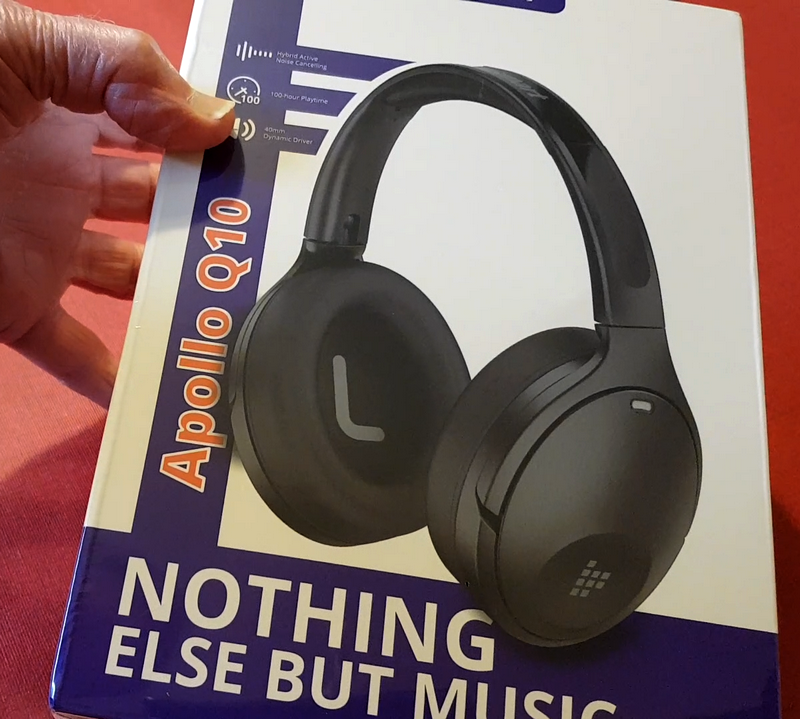







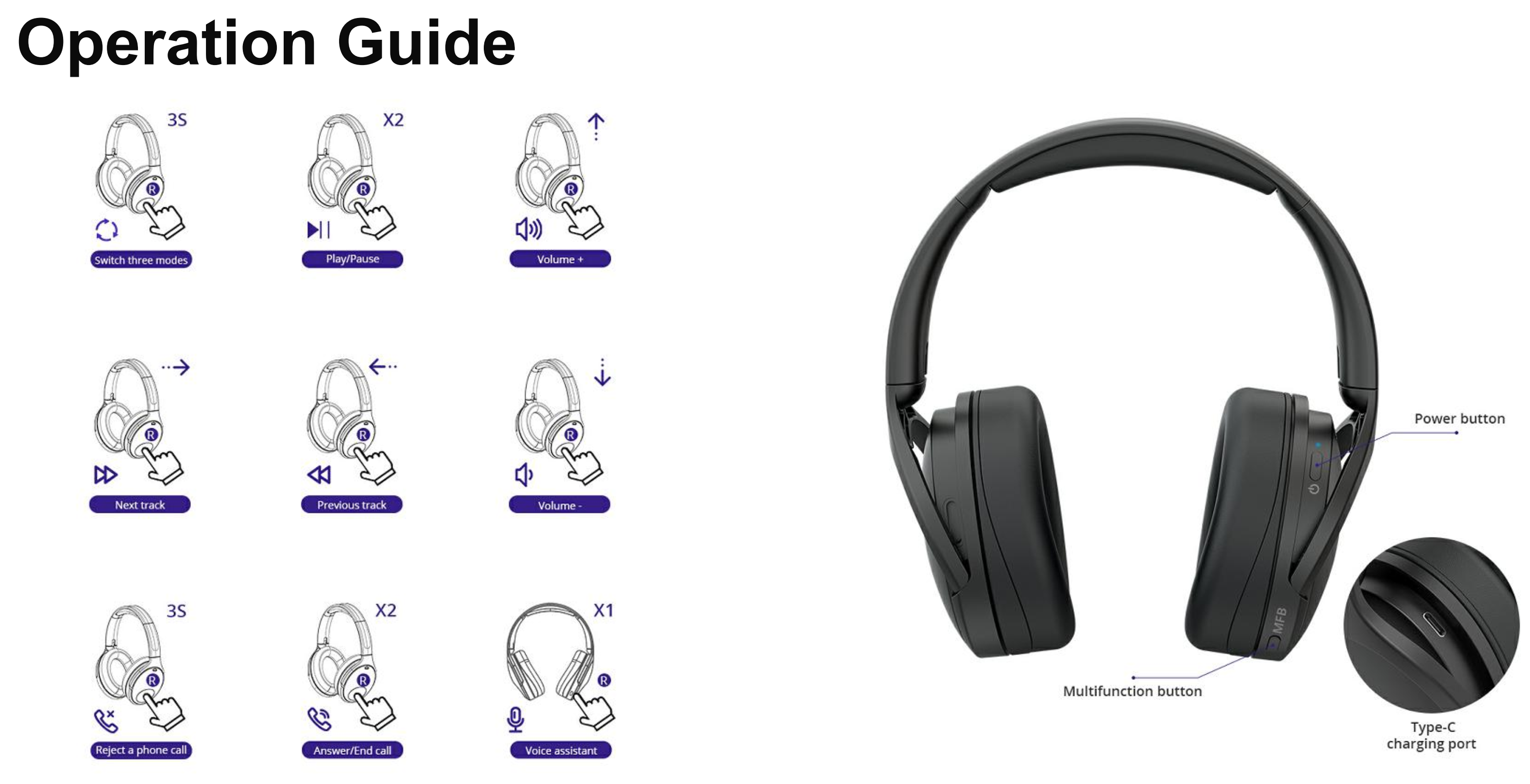
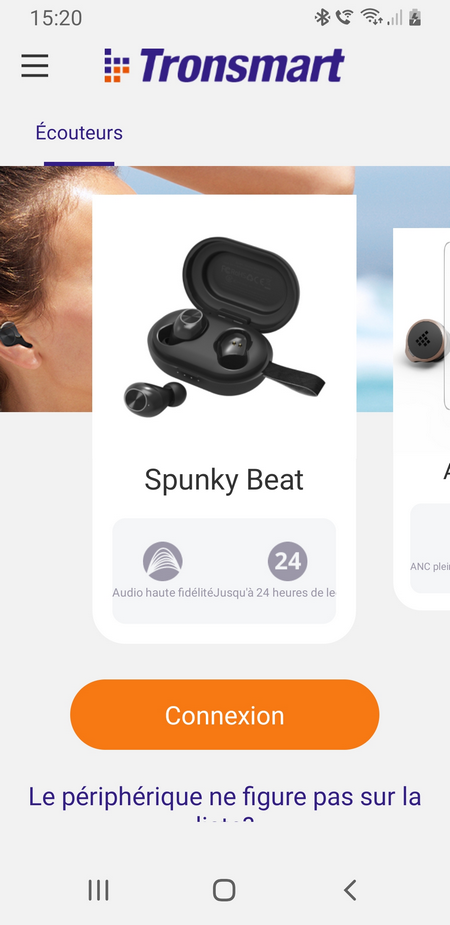
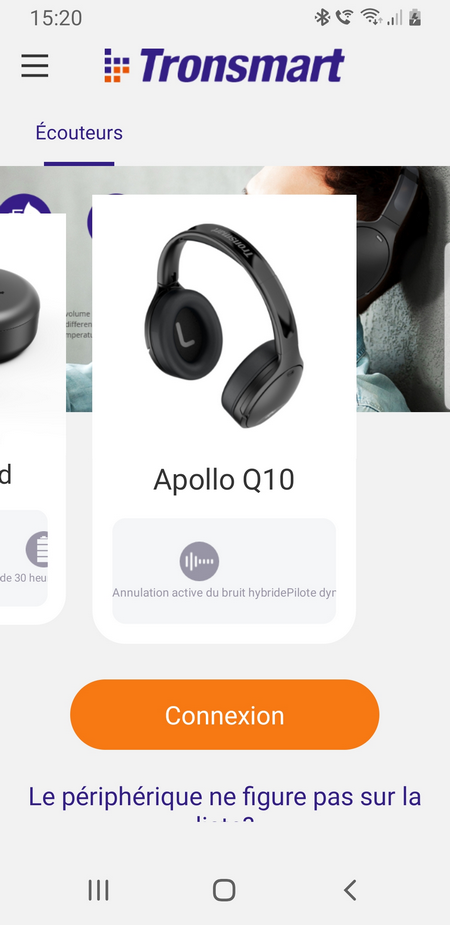
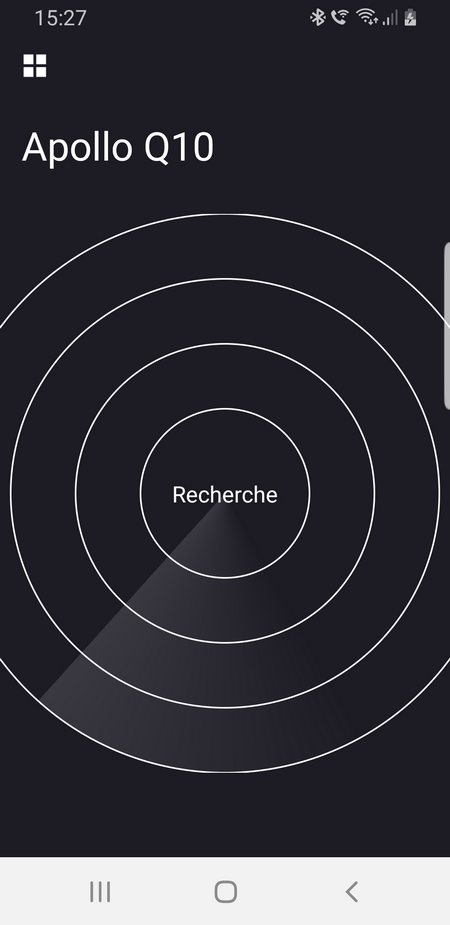
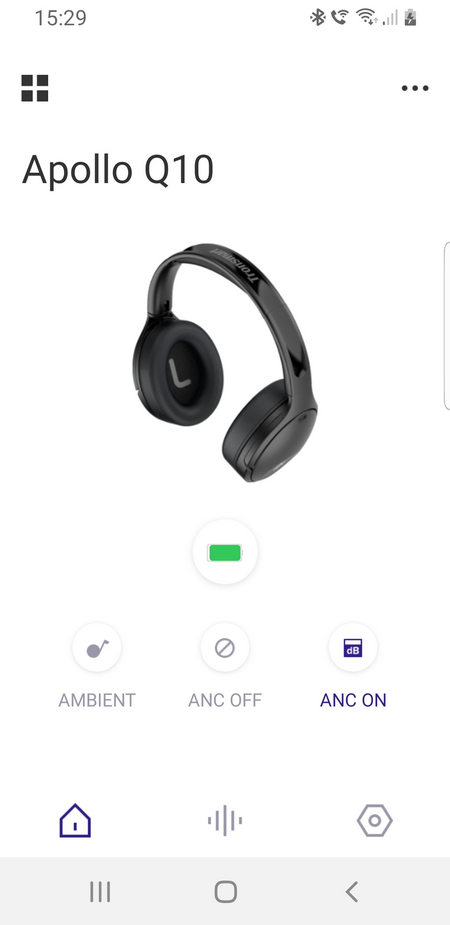
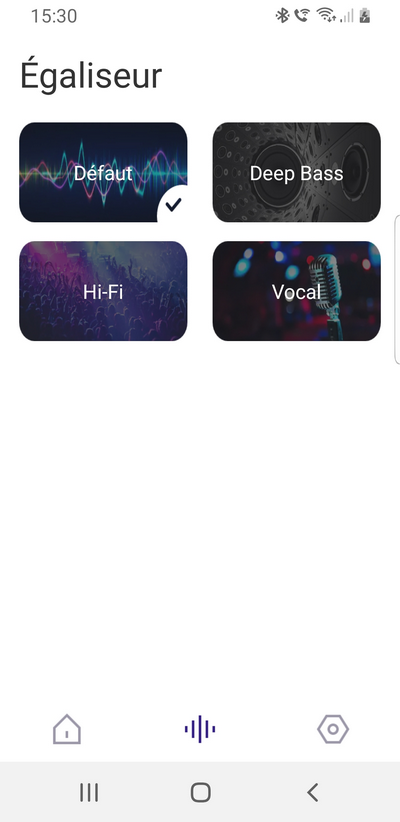
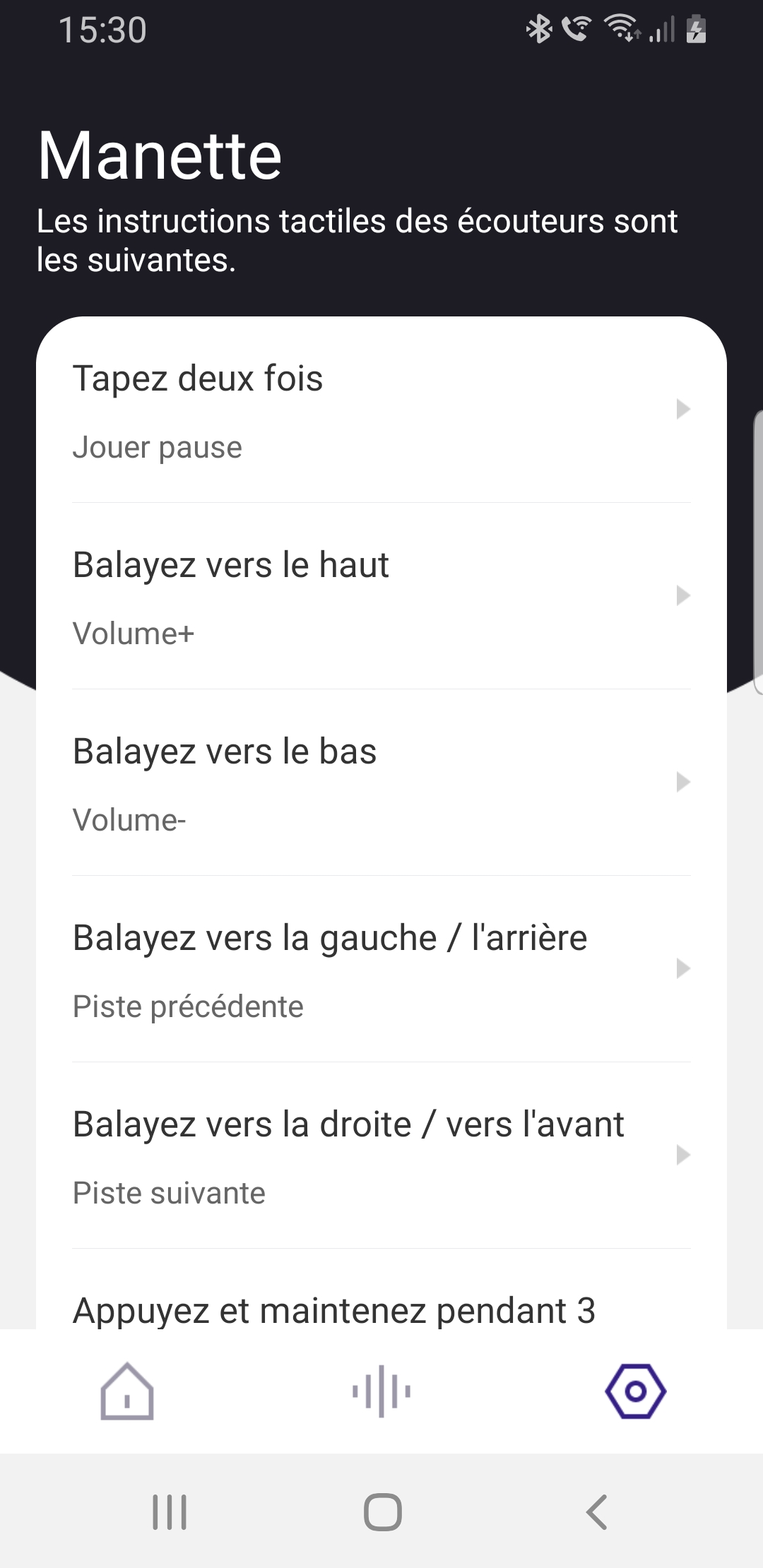
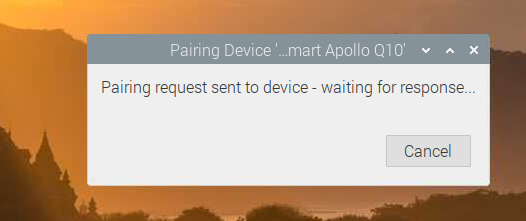
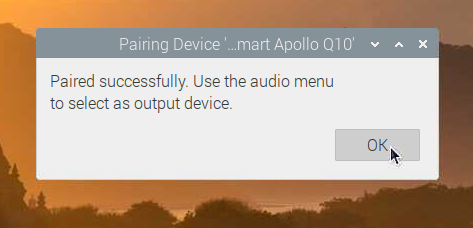
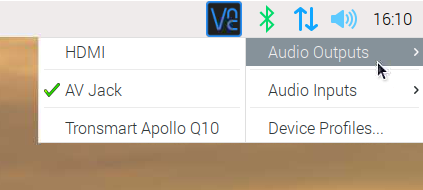
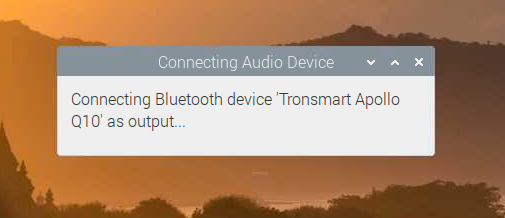
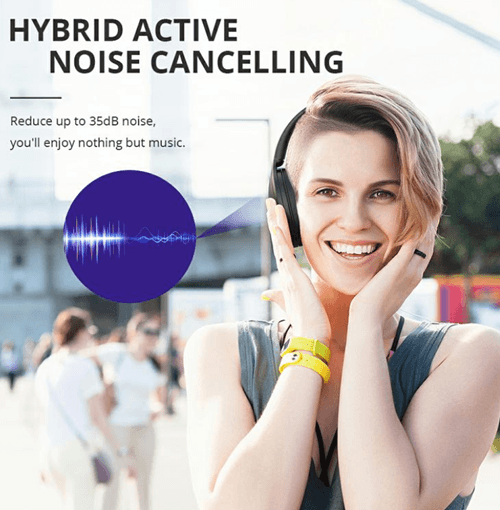


Bonjour,
merci pour ce test toujours aussi complet. Pour garder les bonnes habitudes moi aussi je vais faire mon papy ronchon. Je suppose que la batterie n’est pas accessible et que lorsque celle-ci est en fin de vie le casque a vocation de partir à la poubelle ?
Ping : Ordinateur Tablette Kuu Lebook - Intel core i7-8550U - Framboise 314, le Raspberry Pi à la sauce française....